창의적인 작품을 발표하는 일은 어려울 수 있습니다. 특히 팀이 분산되어 있을 때는 대면 회의를 하는 것이 불가능할 수도 있습니다.
온라인 중심 이벤트는 코로나19 팬데믹 기간 동안 빠르게 인기를 얻었으며, 그 추세는 둔화될 기미를 보이지 않고 있습니다. 직접 참석하기 위해 긴 시간 동안 이동하지 않아도 되기 때문에 많은 개인과 기업에게 더 편리한 선택지가 되었죠.
동영상 콘텐츠와 같은 크리에이티브 프로젝트는 '온라인 상영회' 또는 '와치 파티'를 통해 온라인으로 프레젠테이션하면 크리에이터와 클라이언트 간에 더 편리하게 협업하고 더 효율적으로 소통할 수 있습니다.
그렇다면 구체적인 방법은 무엇일까요? 그리고 '온라인 상영회'란 정확히 무엇일까요? 이 안내서에서 이러한 질문에 대한 답변을 얻고, 온라인 상영회를 진행하기 위한 팁과 요령을 살펴보세요.
'온라인 상영회' 또는 '와치 파티'란?
와치 파티 또는 온라인 상영회 이벤트는 동료, 에이전시, 클라이언트 또는 친구들과 이미 녹화한 동영상 콘텐츠를 보기 위해 온라인 환경에서 모이는 조직적인 세션을 말합니다. 상영 목적에 따라 웨비나, 영화, TV 광고, 교육 자료 등의 동영상을 선택할 수 있습니다.
영화 제작자라면 배급사나 영화제 주최측과 함께 가상으로 영화를 상영하면 여러분의 작품이 선정되어 더 많은 관객에게 상영되는 데 도움이 될 수 있습니다.
이러한 모임은 인터넷을 통해 진행되기 때문에 반드시 같은 방, 도시 또는 국가에 있지 않아도 함께 시청할 수 있습니다.
비디오 프로젝트의 경우, 가상 상영은 공동 작업자와 이해관계자가 함께 콘텐츠를 검토할 수 있는 공간을 제공합니다. 이를 통해 피드백을 수집하고 실행하는 프로세스가 빨라지고 최종 버전을 훨씬 더 빨리 완성할 수 있습니다.

온라인 상영회를 진행하기 위한 단계별 안내
동영상 편집을 마쳤으면 이제 클라이언트에게 보여주고 다음 단계로 넘어갈 차례입니다. 다음은 Zoom, Dropbox Replay와 같은 도구를 사용하여 동영상 프로젝트를 위한 온라인 상영회를 계획하고 진행하는 방법입니다.
1단계: 상영회를 위한 플랫폼 선택
온라인 상영회를 위한 플랫폼을 결정하는 것은 주최자의 몫입니다. 여기에는 다양한 옵션이 있으며, 결정할 때 고려해야 할 사항은 다음과 같습니다.
청중/참가자여러분, 모두가 시청을 위해 타사 소프트웨어나 확장 프로그램을 설치할 의향과 능력이 있을까요? 아니면 Dropbox Replay 같은 브라우저 기반 도구가 더 적합할까요?
상호 작용성 - 참가자들이 상영 중에 검토 도구를 통해 댓글을 추가하길 원하시나요? 프레임 단위 주석이나 화면 마크업은 어떻게 하는 게 좋으신가요?
동기/비동기- 모두가 동시에 비디오를 볼 수 있어야 합니까? 그렇지 않다면 비동기 세션을 관리하는 것이 더 쉬울 수 있습니다.
Zoom에서 가상 상영을 주최하려면 Dropbox Replay에 있는 비디오 링크를 참석자와 공유할 수 있습니다. 브라우저 기반 가상 시청실에서는 모든 사람이 동시에 비디오를 보고 특정 프레임에 댓글과 마크업을 고정할 수 있습니다.
2단계: 온라인 초대 전송
이벤트가 시작되기 최소 일주일 전에 온라인 상영회에 참석할 사람들을 초대합니다. 이렇게 하면 사람들이 참석 여부를 결정하기 전에 개인 일정을 확인하고 준비할 시간을 확보할 수 있습니다.
상영회 날짜가 다가오면 다음 사항이 포함된 초대 이메일을 보낼 수 있습니다.
선택한 플랫폼에 따라 스트리밍 링크 또는 회의 링크(참석자가 잊지 않도록 하기 위해)
온라인 상영회에서 관객/참석자들이 기대할 수 있는 내용 요약
필요한 경우, 안건(참석자 모두가 같은 내용을 공유할 있도록 하기 위해)
이해 관계자가 많은 동영상 프로젝트의 경우, 온라인 상영회를 위한 안건을 마련해 놓으면 회의를 체계적으로 정리하는 데 도움이 됩니다.
프로젝트에 대한 접근 방식을 설명하는 환영 인사 시간, 온라인 Q&A 또는 토론을 위한 시간, 상영회가 끝난 후 프로젝트를 마무리하고 피드백 반영 등 다음 단계를 제안하는 시간 등을 계획할 수 있습니다.

3단계: 상영회 시작
오프라인 상영회와 마찬가지로 온라인 상영회가 계획한 시간에 정확하게 시작될 것이라고 기대하는 건 다소 무리일 수 있습니다. 참석자들이 예기치 않은 인터넷 연결 문제나 기타 액세스 관련 문제로 지연될 가능성도 있기 때문입니다.
이러한 사소한 문제들이 진행에 방해가 되지 않도록 조율하는 것은 상영회 주최자의 책임입니다.
모든 참석자가 온라인 회의에 접속한 후에는 본격적인 상영회를 시작하기에 앞서 간단한 아이스브레이킹 시간을 갖는 것도 좋습니다. 이렇게 하면 상영회가 시작된 후 서로에 대해 잘 모르는 사람들이 더 편안한 분위기 속에서 솔직한 피드백을 나누는 데 도움이 될 수 있습니다.
한 가지 유의할 점은, Dropbox Replay에서는 라이브 검토 세션에 참여한 누구나 오디오나 동영상 재생을 제어할 수 있다는 것입니다. 따라서 혼란이 발생하지 않도록 주최자가 사전에 간단한 규칙이나 안내 사항을 공유해 두는 것이 좋습니다.
4단계: 피드백 수집 및 상영회 종료
어떤 동영상 프로젝트도 피드백은 매우 중요합니다. 하지만 검토자의 의견을 수집하고 반영하는 과정은 때로 번거롭게 느껴지기도 합니다.
Dropbox Replay는 분산된 피드백 문제를 해결합니다. Replay에서 가상 상영을 호스팅하면 참석자는 비디오 타임라인의 특정 프레임에 주석을 첨부할 수 있을 뿐만 아니라 화면에 마크업을 추가할 수도 있습니다.
영상이 재생되고 리뷰어가 피드백을 제공하고 질문을 할 기회를 가진 후, 이제 상영을 마무리할 시간입니다. 마무리 발언을 준비해 두셨을 수도 있고,Dropbox Paper에 기록해 둔 회의록을 다시 읽어 보실 수도 있습니다.
리뷰어는 프로젝트를 되돌아보고 자신의 시간에 영상을 다시 시청하는 데 시간이 조금 더 필요할 수 있습니다. Dropbox Replay에서 상영이 종료된 후에도 리뷰어는 댓글 권한이 있는 한 영상에 댓글과 그림을 게시할 수 있습니다.
Dropbox Replay에서 실시간 검토 세션을 진행하면 수집한 피드백을 추적하고 조치를 취하는 것이 훨씬 쉬워집니다. 특히 Adobe Premiere Pro 및 다른 편집자로부터 직접 비디오를 업로드하고 피드백에 액세스할 수 있기 때문입니다.
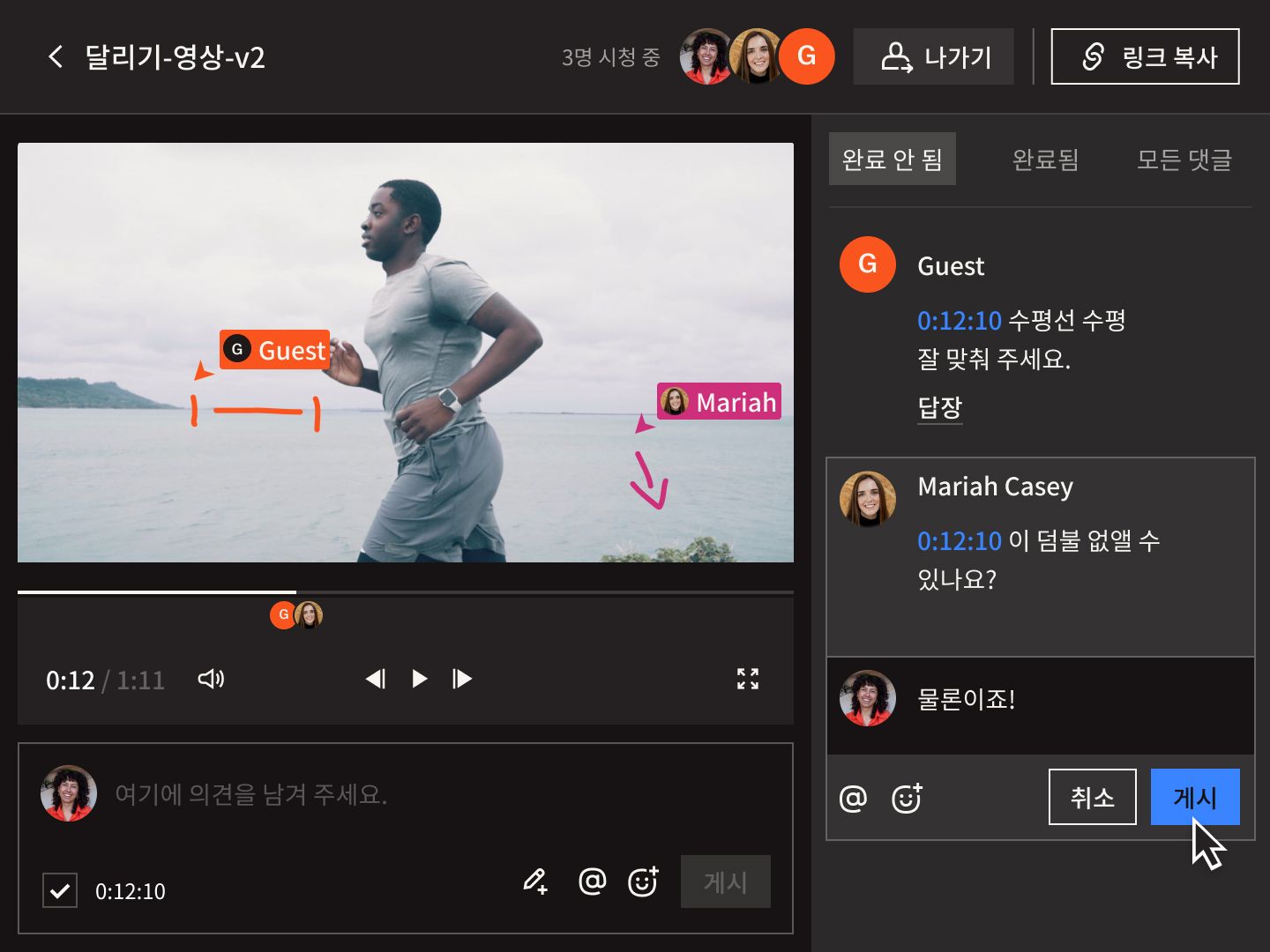
Dropbox Replay로 원활한 온라인 상영회 진행
Dropbox는 동영상 협업 프로세스를 개선하는 데 필요한 모든 것을 제공합니다. 게다가 즐겨 사용하는 도구와 편집 앱을 그대로 사용할 수 있죠.
Dropbox Replay를 사용하면 모든 사람이 동시에 같은 비디오를 시청하고 표시할 수 있으며, 모든 시청자의 동기화가 유지되는 부드럽고 고화질 비디오 재생이 가능합니다.


